三星云在线备份服务使您能够 备份并保护有价值的文件 万一意外删除,崩溃,重置等。 另外,将Samsung Galaxy手机恢复为出厂设置后,您可以转向云并将重要文件恢复到设备中。 云非常适合您备份重要的联系人,视频,照片,文档等。 本文将主要向您展示如何将Samsung备份到云,并提供一些有关Samsung备份的有用技巧。
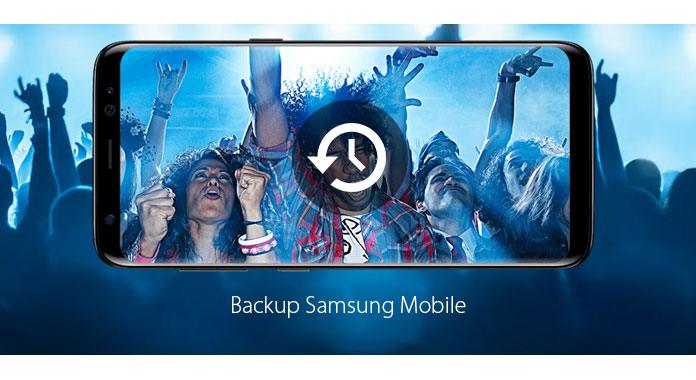
使用三星帐户,您可以在同一设备上备份和还原数据。 此外,如果您为多个Samsung设备使用相同的Samsung帐户,则可以同步它们。 当您要为所有三星设备保留相同的数据时,此功能非常有用。 阅读以下内容以了解如何将Samsung备份到云。
步骤 1 在主屏幕上,点击“应用”。

步骤 2 点击“设置”。
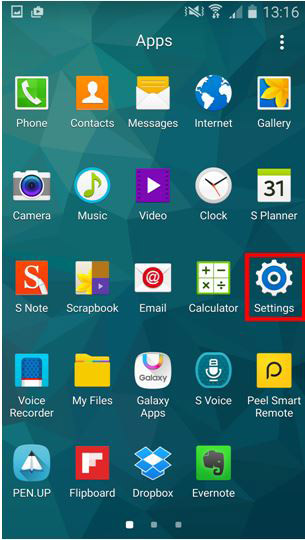
步骤 3 您将在设置中看到一个列表,向下滚动并点按“个性化”下的“帐户”。

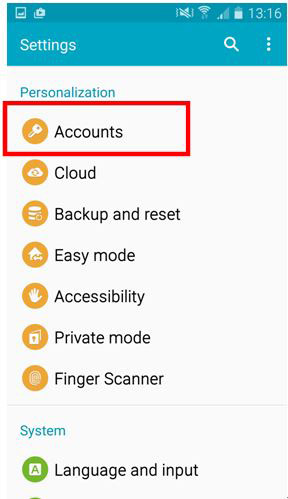
步骤 4 将“三星帐户”添加到帐户中。
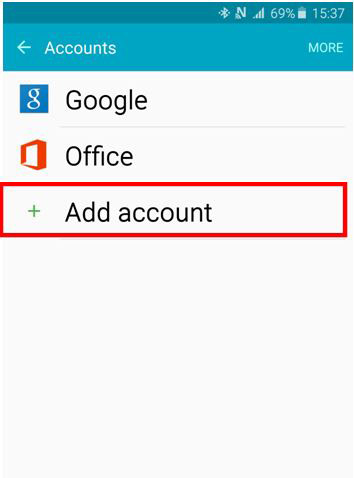
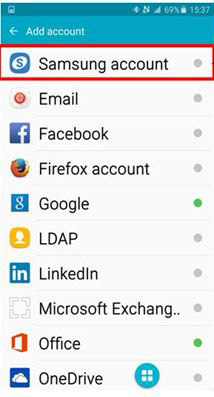
步骤 5 点击“三星帐户”。
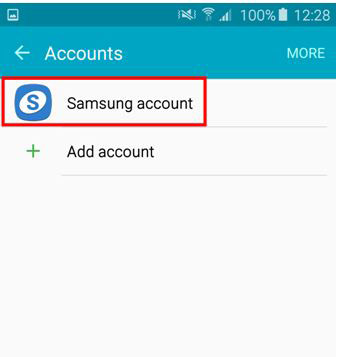
步骤 6 点击“备份”。
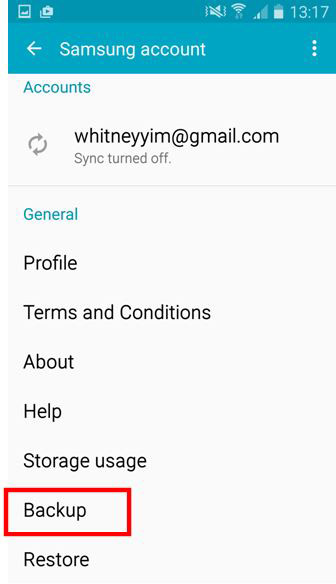
适用于Android的FoneLab 专为Android用户设计 备份并恢复他们的电话数据 来自Samsung Galaxy手机和其他Android手机。 它不仅使用户能够将其联系人,消息,照片,音频和视频从Samsung手机备份到计算机,而且还可以从计算机中恢复这些备份。 更重要的是,整个过程只需要单击几下。
步骤 1 将您的Samsung Galaxy连接到计算机。
下载并安装Android版FoneLab之后,启动该程序,然后通过USB将Samsung galaxy手机连接到计算机。 该程序将自动检测您的设备。

步骤 2 授权您的Android手机。
检测到三星后,需要按照此程序界面中的说明对智能手机进行授权。 然后单击确定。

步骤 3 选择您要备份的文件类型
只需选择要备份的文件类型,然后单击下一步按钮。 您可以分别选择信息,联系人,通话记录,视频,音频和专辑,以及更多其他选择。 您也可以单击“全选”以一键选择三星Galaxy手机上的所有数据。

步骤 4 将您的Samsung Galaxy备份到计算机。
选择备份文件类型后,单击“恢复”按钮将其保存到计算机。

1.使用Android的FoneLab备份Samsung Galaxy既可以将手机上的现有数据保存,也可以将已删除的数据保存到计算机上。
2. FoneLab for Android具有备份和恢复各种Android手机的功能。 也就是说,所有三星Galaxy S20 / S10 / S9 / S8 / S7 / S6 / S5 / S4 / S3都可以使用此应用程序备份到计算机。 并且可以备份您的Samsung Note。 此外,其他Android手机(如摩托罗拉,HTC,LG,华为和其他Android设备)也与此程序兼容。


您可以观看视频并了解有关Android数据恢复的更多信息。